
Inhaltsverzeichnis:
- Autor John Day [email protected].
- Public 2024-01-30 07:19.
- Zuletzt bearbeitet 2025-01-23 12:52.

Dieses Projekt war für "Creative Electronics", ein BEng Electronics Engineering Modul im 4. Jahr an der Universität von Málaga, School of Telecommunications (uma.es/etsi-de-telecomunicacion/)
In diesem anweisbaren werden wir sehen, wie man ein Armband erstellt, um ein ferngesteuertes Auto mit unserer Hand mit Arduino zu fahren. Wir haben die notwendige Software und das 3D-Design des Armbands erstellt. All dies finden Sie in unserem GitHub-Repository:
github.com/ScruMakers/tankino
Diese Steuerung kann in jedem Auto verwendet werden, das von Arduino- und DC-Motoren gesteuert wird. Um dies zu versuchen, haben wir ein Tankdesign von Tim Clark verwendet:
thingiverse.com/thing:652851
Was wir brauchen?
- 1 generisches Arduino (wir haben ein Arduino UNO-Board verwendet)
- 1 Arduino NANO-Platine
- 1 MPU6050
- HC05 (Master) und HC06 (Slave) Bluetooth-Geräte
- H-Brücke L298N
- 9V Batterie
- 12V Batterie
- x2 DC-Motoren für Arduino
- Drähte
- 3D-Drucker (wir haben einen Anet A8 mit Marlin-Firmware verwendet)
- Lötkolben
Software:
- BT_Transmitter.ino (Master)-Code
- BT_Receiver.ino (Slave)-Code
- Arduino-IDE (Version 1.8.8)
- Slic3r für G-Code-Generator
Schritt 1: 3D-Druck



Zuerst müssen wir alle Teile drucken. Die Teile des Armbands (insgesamt vier) finden Sie im 3Dmodels-Verzeichnis unseres Repositorys. Die Teile des Panzers finden Sie hier. Es ist wichtig zu beachten, dass wir möglicherweise einige Teile schleifen müssen, insbesondere die Armbandteile für den Montageschritt.
Zum Drucken der Stücke haben wir einen Anet A8 mit Marlin-Firmware verwendet. Wir könnten natürlich stattdessen einen anderen gebrauchen.
Schritt 2: Tankmontage



Sobald alle Teile gedruckt sind, werden wir sie verbinden. In unserem Fall verwenden wir heißes Silikon, aber auch andere Derivate können verwendet werden.
Bevor mit der Endmontage begonnen wird, wird empfohlen, eine vorherige Montage ohne Silikon durchzuführen, um die richtige Verbindung, Reibung und Passung der verschiedenen Teile zu überprüfen. Wenn ein Teil nicht richtig passt oder nicht gleitet, muss es geschliffen werden, damit es sich perfekt anpasst. Wenn alle Teile vorbereitet sind, werden die Teile mit Silikon in den Teilen zusammengefügt, die sie verbinden. Um die Teile der Raupe zu verbinden, haben wir Kupferfäden zwischen jedem von ihnen verwendet, sie sind alle befestigt, außer einer, die dazu dient, die Raupe des Panzers zu montieren und zu demontieren. Wir haben uns entschieden, die Teile zu bemalen, um dem Panzer Realismus zu verleihen. Dazu haben wir Sprühfarbe verwendet.
Alle Informationen haben wir über den folgenden Link erhalten.
Schritt 3: Armbandmontage



Das vollständige Armband hat vier 3D-Modelle.
- MPU_holder: Dies ist der Teil, in dem der Beschleunigungssensor integriert ist, er muss mit einigen Bändern in die Hand gelegt werden.
- nano_holder: Dies ist der Hauptteil des Nano-Halters, in diesem Teil werden die 9V-Batterie, das Bluetooth-Modul und das Arduino Nano eingestellt.
- nano_holder_button: Dies ist eine Taste zum Halten der 9V-Batterie, die mit zwei Docks verbunden ist, um das Arduino mit Strom zu versorgen.
- nano_holder_cover: Dies ist die Abdeckung des Nanohalterteils.
Beide Halterungen (mpu und nano) können mit einigen Kabelbindern am Arm befestigt werden.
Hier muss nur der Knopf an seinen Platz im Nanohalter gelegt werden. Zuvor müssen wir eine kleine Schnur (wir können zum Beispiel die Schnur eines alten Stiftes verwenden) auf den Knopf kleben, wie es im Bild gezeigt ist. Sobald wir sicher sind, dass sich der Button an der richtigen Stelle befindet, müssen wir ein Stück dahinter platzieren, um zu verhindern, dass er sich von seiner Seite entfernt. Wir verwenden ein Plastikstück und haben es mit Silikon verklebt. Das Endergebnis muss dem endgültigen Bild ähneln.
Schritt 4: Tankelektronik
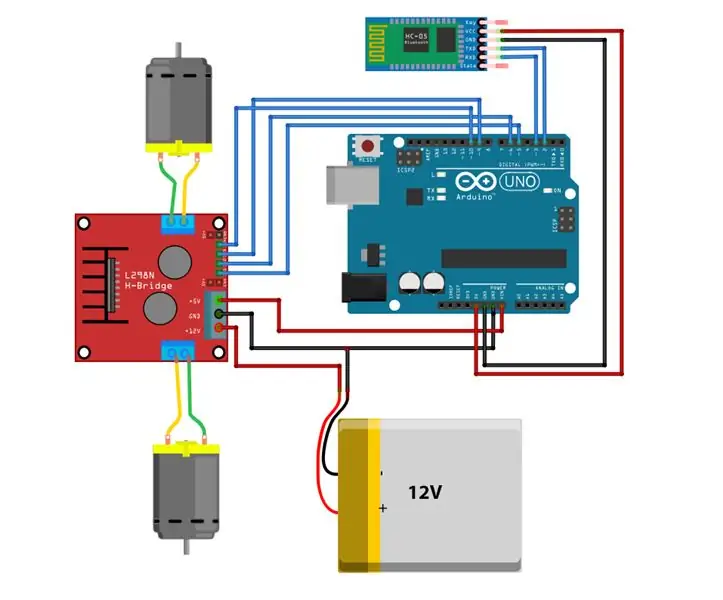
In diesem Schritt verbinden wir das Arduino Uno mit der H-Brücke, um die Motoren und die 12V-Stromversorgung zu steuern. Die H-Brücke hat einen 5-V-Ausgang, mit dem wir das Arduino Uno-Board mit Strom versorgen. Zuerst:
Verbinden Sie den Pin 5 des Arduino mit dem Pin IN1 der H-Brücke. Verbinden Sie den Pin 6 des Arduino mit dem Pin IN2 der H-Brücke. Verbinden Sie den Pin 9 des Arduino mit dem Pin IN3 der H-Brücke. Verbinden Sie den Pin 10 des Arduino mit dem Pin IN4 der H-Brücke. Verbinden Sie die linken Ausgänge der H-Brücke mit dem linken Motor und die rechten mit dem rechten Motor. Verbinden Sie den Pin 2 des Arduino mit dem Pin TX des HC-06. Verbinden Sie den Pin 3 des Arduino mit dem Pin TX des HC-06.
Beachten Sie, dass alle Arduino-Pins, die mit der H-Brücke verbunden sind, PWM-fähig sind.
Schließen Sie abschließend das Netzteil an die 12V- und GND-Eingänge der H-Brücke an.
Schritt 5: Armbandelektronik
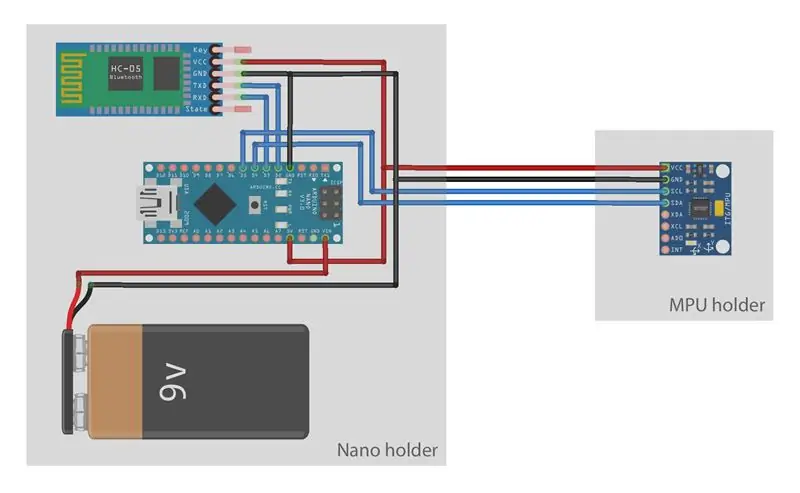



Zuerst müssen wir das MPU-Teil zusammenbauen. Die MPU muss auf den Halter gesteckt werden können. Um dies zu erreichen, werden weibliche Stiftleisten wie auf den Bildern gezeigt in die Löcher gesteckt. Zuerst müssen wir die Drähte durch das Loch führen und sie an die Stiftleiste löten. Wir können Schrumpfschläuche in den Verbindungen verwenden. Dann können wir die Streifen in ihre Löcher einführen, damit sie fixiert sind. Jetzt können wir die MPU an ihrem Platz einsetzen und herausnehmen. In diesem ersten Teil ist es zweckmäßig, flexible Drähte zu verwenden, um die Bewegung der Hand zu erleichtern.
Das Armbanddesign ermöglicht auch das Einsetzen aller Komponenten (Arduino Nano, HC-06 und 9-V-Batterie). Das Verfahren ist ähnlich dem oben beschriebenen. Wir müssen auch die MPU-Drähte in das entsprechende Loch führen. Am Ende muss das elektrische Schema dem im ersten Bild gezeigten entsprechen.
An zweiter Stelle müssen wir zwei Saiten auf das Batterieloch legen, damit es mit den anderen Teilen verbunden werden kann. Wir können dies mit Silikon tun, aber vorher müssen wir in jedem String die entsprechenden Drähte verlöten, damit die Batterie mit Vin und GND verbunden ist.
Schritt 6: Bluetooth-Kopplung
Sobald die Bluetooth-Geräte richtig verbunden sind, werden wir eine Verbindung zwischen ihnen herstellen (Pairing). Wir müssen die Module HC-05 und HC-06 koppeln. Um dies zu erreichen, haben wir den nächsten Link verwendet:
BT-Pairing-Tutorial
Schritt 7: Beschleunigungsmesser
Der von uns verwendete Beschleunigungsmesser verfügt über eine Vielzahl von Beispielen und Bibliotheken für seine Verwendung im Internet. Wir haben einige Bibliotheken (in unserem Repository verfügbar) ausgewählt, die das vom Beschleunigungsmesser verwendete I2C-Kommunikationsprotokoll verbessern und den Datenprozess vereinfachen. Sammlung in wenigen Funktionen.
Alle Informationen haben wir unter folgendem Link erhalten:
I2C: hier.
Beschleunigungsmesser: hier.
Schritt 8: Software
Schließlich werden wir die Software in den Sender und den Empfänger integrieren. Laden Sie die BT_Transmitter.ino und die BT_Receiver.ino in den Sender bzw. den Empfänger. Dazu müssen wir die Arduino IDE verwenden.
Die Bedienung dieser Software ist einfach: Der Sender erhält die Daten vom Beschleunigungsmesser und sendet sie an den Empfänger, der die Daten erhält und den Panzer bewegt. Die vom Beschleunigungsmesser erhaltenen Daten liegen immer unter 100, da wir den Wert 125 verwenden, um eine Übertragung zu starten. Nach dem Senden von 125 sendet der Sender die x- und y-Werte (in Grad).
Empfohlen:
So steuern Sie ein Gerät mit Raspberry Pi und einem Relais – DIE GRUNDLAGEN: 6 Schritte

So steuern Sie ein Gerät mit Raspberry Pi und einem Relais - DIE GRUNDLAGEN: Dies ist ein einfaches und unkompliziertes Tutorial zur Steuerung eines Geräts mit Raspberry Pi und einem Relais, das für die Erstellung von IoT-Projekten hilfreich ist folgen Sie, auch wenn Sie keine Ahnung von Raspberry haben
So erhalten Sie Musik von fast jeder (Haha) Website (solange Sie sie hören können, können Sie sie bekommen Okay, wenn sie in Flash eingebettet ist, können Sie es möglicherweise nic

So erhalten Sie Musik von fast jeder (Haha) Website (solange Sie sie hören können, können Sie sie bekommen … Okay, wenn sie in Flash eingebettet ist, können Sie es möglicherweise nicht) BEARBEITET!!!!! Zusätzliche Informationen: Wenn Sie jemals auf eine Website gehen und ein Lied abspielen, das Sie mögen und es wollen, dann ist hier das anweisbare für Sie, nicht meine Schuld, wenn Sie etwas durcheinander bringen (nur so wird es passieren, wenn Sie ohne Grund anfangen, Dinge zu löschen) ) Ich konnte Musik für
Erstellen Sie eine dynamische Diashow Ihrer Schnappschüsse mit Fotostory 3: 16 Schritte

Erstellen Sie eine dynamische Diashow aus Ihren Schnappschüssen mit Photo Story 3: Dies ist eine Möglichkeit, eine schöne.wmv-Foto-Diashow mit Schwenk- und Zoomeffekten zu erstellen, die hauptsächlich kostenlose Software verwendet. Ich erwarte, dass es einfachere Wege gibt, aber ich konnte keine Anleitung zu diesem Thema finden. Meine Methode geht ein bisschen um die Häuser, aber sie funktioniert
So zielen Sie mit Ihrer Clip Tek-Pistole besser – wikiHow

So zielen Sie mit Ihrer Clip Tek-Pistole besser: Sie möchten also, dass Ihre Clip Tek-Pistole ein besseres Ziel hat? Ich werde dir sagen, wie es geht. Der beste Weg, um Ihr Ziel zu verbessern, ist die Verwendung eines Laserzielgeräts. es kostet Sie weniger als 10 $
So fügen Sie Ihrer Linux-Box ein MatrixOrbital-VFD-Display hinzu – wikiHow

So fügen Sie Ihrer Linux-Box ein MatrixOrbital-VFD-Display hinzu: Diese Anleitung umfasst das Hinzufügen eines MatrixOrbital-VFD zu Ihrer Linux-Box. Wie alle guten Geeks habe ich eine kopflose Linux-Box in meinem Heimnetzwerk. Durch Hinzufügen eines Vakuum-Fluoreszenz-Displays und Ausführen von LCDProc können Sie Gesundheitsstatistiken anzeigen und Ihre
